15 授予访问权限
要控制哪些用户可以访问 Narrative Reporting 中的内容,您必须向用户授予以下对象的访问权限:
-
Report Packages(报表包)
-
文件夹
-
Reports(报表)
-
第三方对象,例如 MS Office 文档、PDF 和图像
-
维
-
应用程序(包括应用程序对象、维和数据授权)
注:
对模型和数据的访问权限是通过“数据授权”![]() 授予的。请参阅“设置数据授权”。对于系统审核日志,不能向其他用户授予访问权限。只有服务管理员和系统审核日志的创建者才能查看这些日志。
授予的。请参阅“设置数据授权”。对于系统审核日志,不能向其他用户授予访问权限。只有服务管理员和系统审核日志的创建者才能查看这些日志。
观看以下教程视频,您将了解服务管理员如何授予对 Narrative Reporting 中库对象的访问权限。您可以授予对以下对象的访问权限:文件夹;Microsoft Office 文档、PDF 和图像等第三方对象;报表包和应用程序。
![]() -- 授予对库对象的访问权限。
-- 授予对库对象的访问权限。
对于对象的访问权限由分配给用户的角色以及针对对象分配给用户的关联权限共同管理。通常,访问权限按下述方式进行管理:
-
角色(例如,服务管理员、报表管理员、应用程序管理员、库管理员和用户)允许管理用户创建对象。例如,报表包所有者可以创建报表包,库管理员可以创建根目录级文件夹。有关安全角色的详细信息,请参阅“了解安全性”。
-
根据分配的权限(例如,编辑、查看、管理或删除),向所选用户或组授予权限来维护指定的对象。
您可以向个别用户或组授予访问对象的权限。通常,只有在向用户分配了对象的访问权限之后,用户才会看到对象,但以下情况例外:
-
创建对象的管理员始终可以看到该对象,只要该管理员的权限未被删除。
-
某些管理员的角色允许其查看部分对象,即角色中指定的那些对象。
-
服务管理员始终可以看到所有内容。
要最大程度地减少维护,最佳实践是将具有相同访问级别的用户分组在一起。然后,将权限授予该组而不是每个单独的用户。
权限类型
可以针对不同的对象类型授予以下类型的权限:
表 15-1 权限类型
| 权限类型 | 权限 | 对象类型 |
|---|---|---|
| 管理 | 用户可以创建和管理对象。管理员可以不受限制地访问对象。 |
|
| 写入 | 允许用户向文件夹中(仅限文件夹)添加内容。 | 文件夹 |
| 查看 | 用户可以查看对象。 |
|
| 使用 | 用户可以在库中查看应用程序。用户对应用程序的访问权限范围受制于该用户的任何其他限制或权限,例如:
|
Application(应用程序) |
直接权限和继承的权限
对于报表包、文件夹和第三方内容,您既可以直接分配权限,也可以通过从父文件夹继承来分配权限。
-
直接权限用于将对单个对象的访问权限分配给用户和组。单击相关 "Inspect"(检查)对话框的 "Access"(访问权限)选项卡
 上的复选框,可以为所选用户或组添加或删除权限。将鼠标悬停在所选权限上方时,该权限将标识为 "Direct Permission"(直接权限)。
上的复选框,可以为所选用户或组添加或删除权限。将鼠标悬停在所选权限上方时,该权限将标识为 "Direct Permission"(直接权限)。
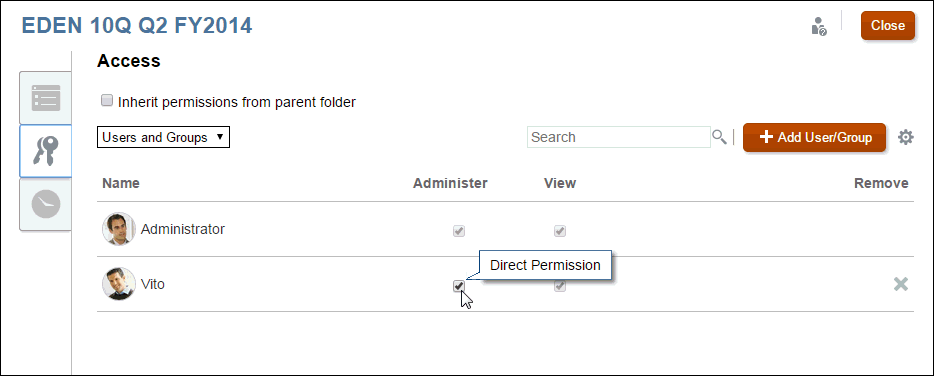
-
继承的权限用于将授予给父级对象的权限分配给其所有子项,从而避免为每个对象设置单独的用户权限。应用于父对象的权限将流向其所有子对象。您可以通过撤消特定用户或组的权限来调整继承的权限,例如,当您不想让任何人看到自己的机密数据时。
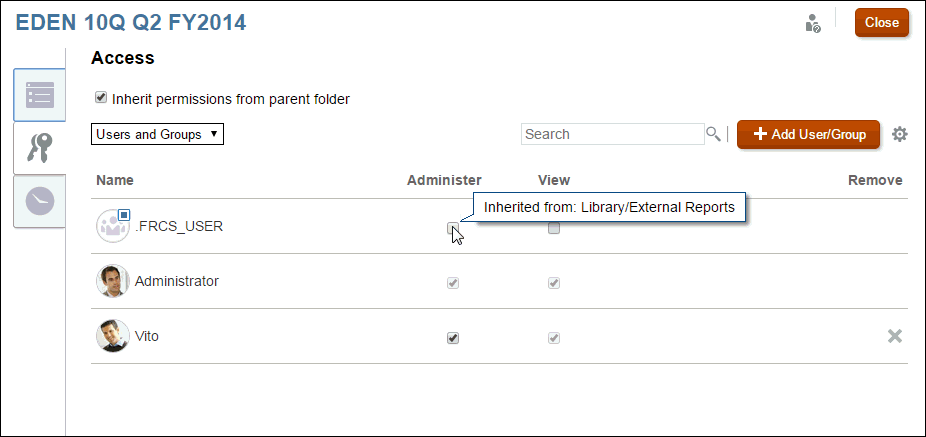
可以在文件夹级别分配“管理”和“查看”权限,如果启用了 Inherit permissions from parent folder(从父文件夹继承权限),文件夹中的对象将继承那些权限。
默认情况下会为文件夹和第三方对象启用继承。默认情况下会为报表包和报表禁用继承,因而,将在报表开发期间向用户授予对报表包和报表的相应访问权限。
继承图标 ![]() 显示在具有继承的权限的用户旁边。将鼠标悬停在权限上方时,将显示权限的位置路径。
显示在具有继承的权限的用户旁边。将鼠标悬停在权限上方时,将显示权限的位置路径。
如果在 "Access"(访问权限)选项卡上添加或删除了继承的默认权限,修改后的权限旁边将显示一个新图标 ![]() ,指示所做的更改。如果需要,可以再次单击以恢复到原始继承的权限。
,指示所做的更改。如果需要,可以再次单击以恢复到原始继承的权限。